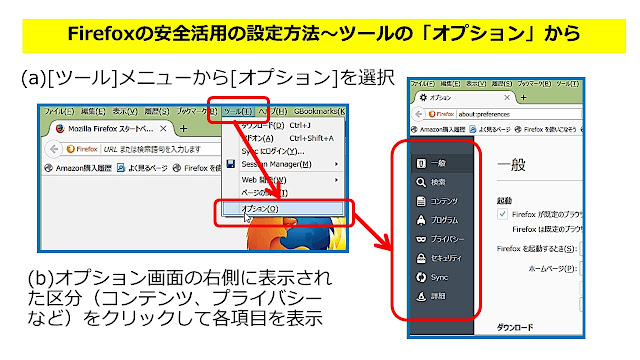インターネットで必ず使うブラウザは、安全なものを使いたいですね。安全なブラウザの代表格は、ChromeとFirefoxです。
Firefoxは、世界で最初のブラウザNetscapeの流れをくむソフトで、使いやすい、表示速度などバランスの取れたブラウザで、無料のアドオン(拡張機能)も多く、安全対策も優れたブラウザです。
でも、Firefoxの何が安全なの?と言われると、分からないですね。そこで、Firefoxを安全に利用するための設定を、今回確認してみたので、紹介します。
これまで、Firefoxを何となく使っている人も、一度、今回の内容を確認してみて下さい。改めて、Firefoxの安全性を感じると思います。
結論は、Firefoxはデフォルト(初期設定)で安全なように設定されています(設定されているはず)。私の場合、特別な対応は、一部の設定を変更したことだけです。
なお、Firefoxの安全対策を確認してみて分かったことがあります。
それは、安全対策が分かりやすいということでした。日本語も洗練されていて、よく分かります。Chromeより分かりやすかったかも。
私が、長年、Firefoxから離れられないのも、このようなことがあるかもしれませんね。
またFirefoxは、ソフトの弱点(脆弱性、ぜいじゃくせい)が見つかっても、すぐに修正版がだされるなど、安心して使えます。
参考:
Firefoxのセキュリティを高める13の設定方法
https://japan.norton.com/firefox-security-6130
■
■ Firefoxの安全設定の確認・変更方法
■ *Firefox 50.1.0の場合
■
[ツール]メニューから[オプション]を選択して、安全設定を確認・変更します。
■[オプション]画面(タブ)の表示方法
(a) [ツール]メニューから[オプション]を選択。
[ツール] メニューが表示されていない場合は Alt キーと T キーを同時に押すと、[ツール] メニューが表示されます。
(b) オプション画面が表示されるので、右側に表示された区分(コンテンツ、プライバシーなど)をクリックして各項目を表示。
■[オプション画面] コンテンツ編
①悪質なポップアップウィンドウ広告を防ぐ
”ポップアップウィンドウをブロックする”
に✔が入っているか確認 *最初から✔であればOK
■[オプション画面] プライバシー編
②商品の購入履歴などの追跡(トラッキング)を拒否
”プライベートウィンドウでサイトによるトラッキングをブロックする”
に✔が入っているか確認 *最初から✔であればOK
■[オプション画面] セキュリティ編
③アドオンが勝手にインストールされるのを防ぐ
”アドオンのインストールを求められたときに警告する”
に✔が入っているか確認 *最初から✔であればOK
④危険な詐欺コンテンツをブロック
”危険なファイルのダウンロードをブロックする”
”不要な危険ソフトウェアを警告する”
に✔が入っているか確認 *最初から✔であればOK
■[オプション画面] 詳細編(”一般”タブ)
⑤勝手なページの自動転送や再読み込みを防ぐ
”Webページが自動的に転送や再読み込みさせようとしたときに警告する”
に✔が入っているか確認 *最初から✔であればOK
(注)あるホームページで別なページを表示するときなどは、特別な承認が必要になります。
■[オプション画面] 詳細編(”更新”タブ)
⑥ブラウザを常に最新の状態にする
”更新を自動的にインストールする”
に✔が入っているか確認 *最初から✔であればOK